문자음 경로 System/Library/Audio/Uisounds
카톡음 경로 User/Applications/KakaoTalk/Kakao Talk
[출처] 아이폰 문자음,카톡음 변경 방법 |작성자 Yo Han
문자음 경로 System/Library/Audio/Uisounds
카톡음 경로 User/Applications/KakaoTalk/Kakao Talk
[출처] 아이폰 문자음,카톡음 변경 방법 |작성자 Yo Han
자, 이제부터 본격적으로 카카오톡 문자 수신음 변경을 해 보겠습니다
카카오톡 문자 수신음을 변경하기 위해서는 지난 포스팅과 마찬가지로
아이폰 내부를 볼 수 있는 프로그램과 변경 문자음이 필요합니다.
[I FunBox 다운받기]
[문자음 다운받기]
문자음에는 총 14개의 수신음 파일이 있습니다.
본인이 마음에 드시는 파일을 첨부하시면 됩니다.
(10번 - 문자왔쑝. 11번 - 영어. 12번 - 사투리아이. 13번 - 메세지왔다. 등등)
필요한 파일들 다 받으셨으면, 이제 아이펀박스를 실행시키고 아이폰을 연결합니다.
* 카카오톡은 어플 실행 중 소리와 실행 중이지 않을 때 소리가 다릅니다.
그렇기 때문에 둘다 바꾸기를 원하시면 두 가지를 다 바꿔 주셔야 합니다.
먼저 실행 중이지 않을 때의 수신음을 바꾸기 위해서는 밑의 그림과 같은 경로
System => Library => Audio =>UISounds로 가셔서 Voicemail.caf 파일을 찾습니다.(첫 글자 대문자)
자신이 바꾸고자 하는 음의 이름을 이와같이 변경하여 드래그 & 드롭하여 리스프링 하시면 됩니다.
- Voicemail.caf
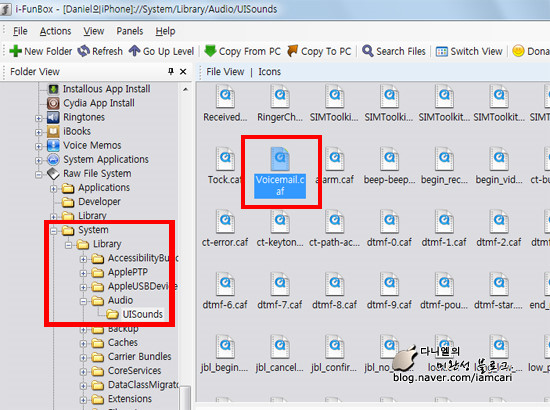
그 다음 카카오톡이 실행 중일 때 수신음 변경을 위해서는 밑의 그림과 같은 경로
User Applicarions => Kakaotalk => Kakaotalk 로 가셔서 tritone.caf 파일을 찾습니다.
자신이 바꾸고자 하는 음의 이름을 이와같이 변경하여 드래그 & 드롭하여 리스프링 하시면 됩니다.
+ (trirone.caf)
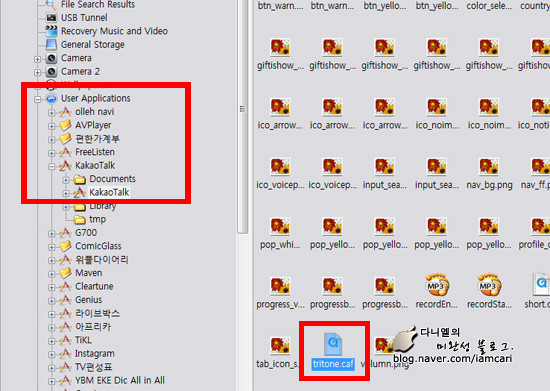
출처 : http://blog.naver.com/iamcari?Redirect=Log&logNo=100126136629
ii) System - Library - Audio - UISounds 경로로 들어감
iii) photoShutter.caf 라는 파일을 찾아본다.
iv) 우측마우스 클릭하여 이름변경. (ex : photoShutterA.caf
셔터음과 관련된 파일명을 변경하여 셔터음 자체를 삭제하는 방법입니다.

* 다시 소리나게 하고 싶으시면 원래 이름으로 변경해주시면 됩니다.
ios 5.0.1(5.0) 안정화 작업
<1단계> 탈옥 먼저 한다.
탈옥 방법은 앞서 블로그에 적어 두었습니다.
(http://www.cyworld.com/sangsang_nara/7668917)
<2단계> 시디아를 실행합니다.
여기서 "User" 를 터치 합니다.
다음과 같은 화면으로 전환 됩니다.
먼저 "Manage" 터치후
"Sources" 를 터치하여 소스 추가를 합니다.
그럼 소스를 추가 할 수 있는 습니다.
"Edit"를 터치하면 Add와 Done이라는 아이콘이 생기지요
소스 추가를 위해 "Add"를 터치합니다.
여기에 소스를 추가해주세요

소스추가가 끝났으면 "Add Source" 를 터치해주세요
그럼 소스가 추가되는데 다음과 같이 오류가 한번씩 생기죠.
그냥 "Add Anyway" 터치 해줍니다.
자세한 내용은 저도 몰라요..
영어라는 아이랑은 그닥 친한 사이가 아닌지라;;;
아참!!! 추가해야 할 소스는
cydia.hackulo.us
repo.insanelyi.com
repo.hackyouriphone.org
sinfuliphonerepo.com
apt.xsellize.com
다른 수정없이 화면에 뜨는 창 그대로 입력해주시면됩니다.
대략적인 소스 주소이니 다른거 추가 해도 무관합니다.
다만 현시점(2011년12월28일)으로 시디아 폭주 중임;;
완탈옥 소식이 12월27일에 나왔으므로 지금 다들 접속이 많아요..
이제 소스 입력이 끝났으면 마지막으로
필수어플을 설치해야겠죠?
필수 시디아 어플
Appsync for iOS 5.0+
(크랙 어플을 아이튠즈와 동기화시키기 위한 어플)
Installous 4
(이것 때문에 많이들 탈옥을 하죠.. 크랙 어플을 받는 어플)
Open SHH
SBSettings
WinterBoard
(사용자가 마음대로 아이폰 테마를 꾸밀수 있도록 해주는 어플)
-현 5.0.1 에서 애러 발생이 높다고 함-
MobileTerminal
(개인정보 유출 등을 막기 위한 어플)
탈옥후 보안에 취약한 점을 보안 해야겠지요!!
mobileTerminal 이란?
모바일 터미널을 깔아서 비밀번호를 바꿔주는 작업을 해줍니다.
탈옥을 하게되면 애플 앱스토에서 인증 받지 못한 해킹 어플을 사용하게 되는데
그과정에서 자연스럽게 데이터를 빼가는 악성코드에 노출되게 되버립니다.
그래서 아이폰과 아이팟의 root/mobile의 권한 비밀번호를 alpine(기본으로 되어있음)을
사용자가 바꾸는 작업이 필요하게 됩니다.
시디아에서 자신의 iOS 버전에 맞는 Mobile terminal을 다운 받습니다.
▲mobile terminal을 처음 킨 화면.
저기 화면에 나온것처럼 순서대로 입력을 해줍니다.
① su root 입력
②alpine 입력
③passwd 입력
④비밀번호 5자리이상 입력(본인이사용할비번)
④비밀번호 재확인(위에입력한비번한번더)
⑤passwd mobile 입력
⑥비밀번호 입력
⑥비밀번호 확인
⑦exit 입력
이렇게 기본적인 안정화 작업입니다.
5.0.1 이라고 특별한 안정화는 없었습니다.
기존 탈옥을 해보았다면 쉽게 성공 하겠네요.
다만 WinterBoard 요넘이 호환 문제가 좀있다고 하네요.
추천 시디아 어플 (개인적인 생각입니다.)
- afc2add: 아이폰과 PC간 시스템 폴더 접근을 허용합니다.
- OpenSSH: 무선으로 시스템 폴더 접근을 허용합니다.
- AppSync for iOS 5.0+: 크랙 어플 설치를 도와줍니다.
- Installous 4: 크랙 어플을 다운로드, 설치를 해줍니다. (위의 어플과 같이 설치됨)
- MobileTerminal: 보안 설정을 위해 설치 해야합니다. (필수-사용법 인터넷 참고)
- SBSettings: 안드로이드 처럼 3G, WiFi, 에어플레인 모드 설정을 쉽게 해줍니다.
- CyDelete: 스프링보드 내에서 시디아 어플을 삭제할 수 있습니다.
- Fake Operator: 사진 보시면 위에 olleh나 SKT를 원하시는 글자로 바꿀 수 있습니다.
- iFile: 파일 탐색기 입니다. 안드로이드의 아스트로 파일매니저라 보시면 됩니다.
- BiteSMS: 문자 메세지 기능을 향상해 줍니다.
- Springtomize 2: 기기의 설정을 마음대로 할 수 있습니다.
- yookey pro : 아이폰에서 천지인 또는 다른 키보드 환경을 사용가능 합니다.
문자내용(SMS)를 아이폰으로 불러오는건 백업파일을 따로 저장했다가 다시 복구하면 문자(SMS)내용을 아이폰으로 백업이
가능한데요 지금 이 포스트에서 하고자 하는건
아이폰 문자(SMS)를 백업하고 그 내용을 컴퓨터로 확인 또는 저장 하고 싶을 때 따라 하시면 됩니다
하나 하나 다 적기엔 글이 길어 질꺼 같아 백업에 관련해서 모르시면 참고글을 이용해주세요^^
백업 방법 참고 글 : http://blog.naver.com/dwkjb/50098683916
일단 먼저 아이튠즈에 아이폰을 백업시킵니다. 백업이 되어 있다면 그냥 다음으로...
그 다음 파일을 변환 시켜야 하는데요 파일 변환은 http://www.iphone-sms.com/ 에서 가능합니다.
변환 방법은 사이트 접속하신 후 3번의 찾아보기 클릭~!
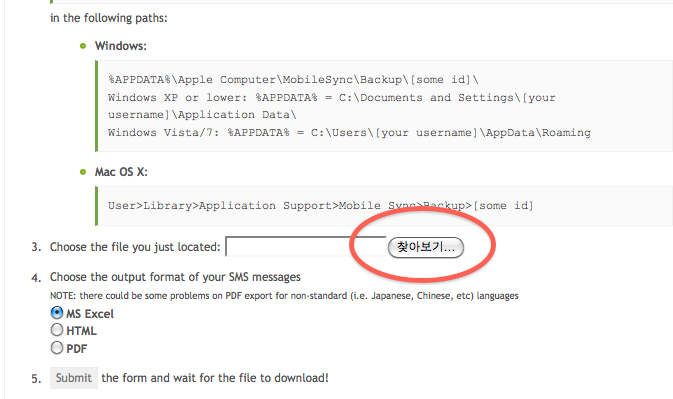
백업 파일이 저장되어 있는 경로를 찾아가 ![]() 를 선택합니다.
를 선택합니다.
백업파일 경로는 사이트의 3번 바로 위에 운영체제별로 잘 나와 있습니다 ^^
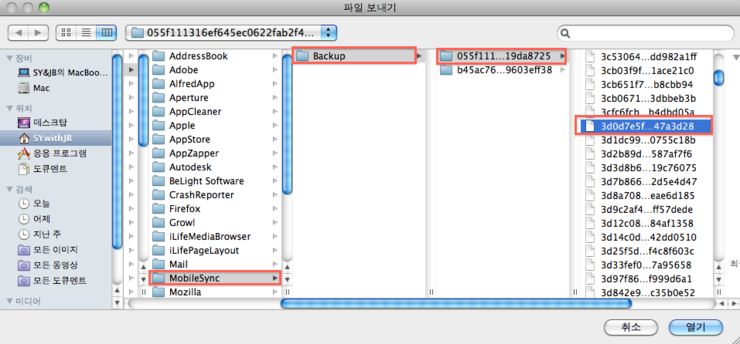
파일을 열었으면 이제 사이트의 4번에서 포맷을 설정한 후
5번의 Submit 를 눌려 다운받으시면 됩니다. (조금 기다리셔야 해요)
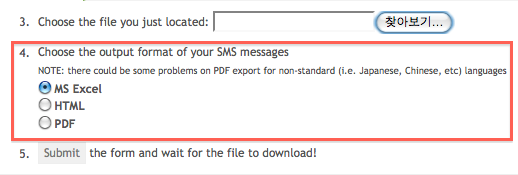
참고로 전 PDF로 하니까 ???로 깨져서 나오네요
엑셀로 하니까 아래처럼 나옵니다.
A는 날짜 및 시간 / B는 전화번호 / C 는 수신 or 발신 (Y) / D 는 내용
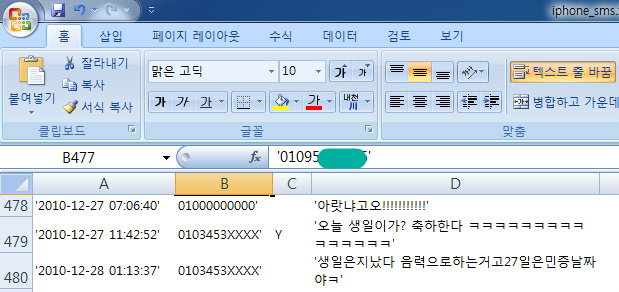
제 글이 도움이 되셨나요? 유용한 정보였다면
수고했다고 손가락(추천) 한번 꾸~욱 눌려주세요^^
Tip 1. 백업폴더 안에 폴더가 여러개 있으신 분들은 자신의 아이폰 백업 폴더(식별자)를 찾아야 겠죠
(한 컴퓨터의 여러대의 아이폰 사용시)
찾는 방법은 아이튠즈에서 장비 > 요약 페이지에서 일련번호 항목을 클릭하면 알 수 있습니다.
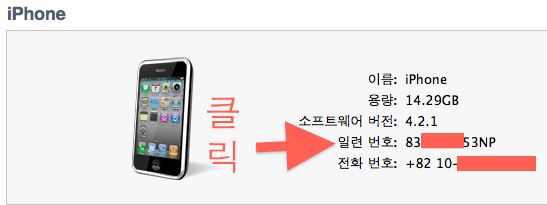
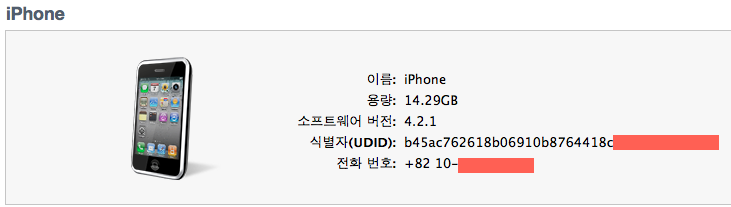
Tip 2. 이 사이트를 이용하면 주소록도 가능하군요
링크 : http://www.iphone-sms.com/addressbook/
아이폰 백업의 모든것을 알고 싶다면 http://blog.naver.com/dwkjb/50098683916
출처 : http://blog.naver.com/dwkjb?Redirect=Log&logNo=50103564257
iOS 5.0.1 완탈 툴이 드디어 공개 되었네요. 다만 한가지 아쉬운 점은 A4 CPU 기반의 iOS 기기만 이번 버전에서 지원한다는 것입니다. 아이폰 4S 및 아이패드2 사용자는 좀 더 기다리셔야 할 것 같네요. (현재, 이번 완탈툴을 개발한 @pod2g 가 열심히 A5 CPU 기반의 아이폰 4S, 아이패드2 용 완탈 툴을 개발하고 있다니, 곧 좋은 소식이 또 있을 겁니다.)
** 이미 iOS 5.0.1 반탈 상태라면 [여기]를 참고해서 한방에 완탈시키세요.
** 지원 되는 iOS 기기
** [탈옥툴 다운로드]
** iOS 5.0.1 완탈 방법 (iOS 5.0 버전은 아직 버그 패치 중이랍니다. 가능하면 iOS 5.0.1 로 업데이트 하신 후에 완탈하시는 것이 좋습니다.)
** 주의: iPad 2 와 iPhone 4S 는 지원되지 않습니다.
** 기본 점검: iTunes 최신 버전 설치 (다운로드), USB 케이블은 컴퓨터 뒤편 포트에 연결, Wifi 연결상태
** 제대로 탈옥이 진행되지 않는다면, [여기]를 클릭해서, 사용하는 기기의 펌웨어를 다운로드하고, 아래 과정 중 Jailbreak 버튼을 클릭하기 전에, 'Extras > Select IPSW' 메뉴를 클릭한 뒤, 다운로드 한 펌웨어를 먼저 지정하시기 바랍니다.
1) 최신 RedSn0w 탈옥툴(다운로드)을 실행하고 ‘Jailbreak’ 버튼을 클릭합니다.

2) iOS 기기를 컴퓨터에 USB 케이블로 연결한 상태에서 전원을 완전히 끕니다. (전원 버튼을 3초 정도 누르고 있으면 전원을 끌 수 있는 슬라이드가 표시됨)

3) Next 버튼을 클릭하고, 화면에서 지시하는 순서에 따라 iOS 기기를 DFU 모드로 진입 시킵니다.
1.전원 버튼을 3초 동안 누르고 있습니다.
2.전원 버튼을 누르고 있는 상태에서 홈 버튼을 10초간 누릅니다. (2개의 버튼을 동시에 누르고 있어야 함)
3.전원 버튼에서 손을 뗍니다. (홈버튼은 계속해서 누르고 있어야 함)


[DFU 모드로 진입하면 자동으로 패치를 합니다. 이 과정이 진행되는 동안 1~2분 기다리시면 됩니다.]
4) 약 1~2 분 기다리면 아래와 같은 화면이 표시되는데, 여기서 ‘Install Cydia’ 옵션을 활성화시키고 ‘Next’ 버튼을 클릭합니다.

[패치가 완료된 후, Install Cydia 옵션을 활성화시키고 Next 버튼을 클릭]

[완탈이 진행되는 상태]
5) 탈옥이 완료된 후, iOS 기기가 리부팅 되면 성공적으로 완탈이 된 것입니다. 기존의 모든 앱 및 사진, 연락처들은 그대로 보존되므로 별도로 복원 작업은 하실 필요가 없습니다. 참고로 Cydia 아이콘이 흰색으로 표시되더라도, 문제 없이 실행되므로 굳이 리부팅 하실 필요는 없습니다. (물론, 리부팅하면 정상적으로 아이콘이 표시됨)

[탈옥이 완료된 상태]
출처 : http://blog.naver.com/ssumer?Redirect=Log&logNo=90132248107
sudo apt-get install alien-arena
sudo apt-get install libx11-dev